Docker n'a plus besoin d'être présenté maintenant, c'est une solution de conteneur populaire et gratuite qui s'est très bien établie dans le domaine des applications basées sur des conteneurs. Nous allons apprendre ici la meilleure façon d'installer Docker sur Ubuntu Hirsute 21.04, Ubuntu Groovy 20.10, Ubuntu Focal 20.04 (LTS) et Ubuntu Bionic 18.04 (LTS).
En tant que solution logicielle conteneurisée, Docker offre toutes les fonctions nécessaires pour virtualiser les applications et exploiter les conteneurs dans un environnement isolé les uns des autres, sur un système hôte. Un conteneur contient toutes les ressources requises pour exécuter une application, y compris le code de l'application, l'environnement d'exécution, les bibliothèques système et les outils système. Le système qui gère les ressources de l'ordinateur dans les conteneurs individuels et assure leur isolation sur le système hôte s'appelle Docker Engine.
Quelques avantages clés de l'utilisation des machines de conteneurs Docker :
- Logiciel gratuit
- Il nécessite moins de ressources que les machines virtuelles
- Évolutivité
- Fournit la sécurité et isole les applications les unes des autres et du système hôte
- Léger
- Gestion simple de nombreux conteneurs via des outils d'orchestration tels que Kubernetes
- La disponibilité de conteneurs dans le fichier image facilite son transfert vers d'autres systèmes.
- Facile à installer et démarrage rapide
Meilleure méthode pour installer Docker sur Ubuntu 20.04 Linux
Il existe trois façons d'installer Docker sur Ubuntu Linux, mais la meilleure consiste à utiliser son référentiel officiel . Alors que les deux autres sont SNAP et le dépôt de base .
Par conséquent, nous allons montrer ici les étapes pour configurer Docker sur Ubuntu en ajoutant son référentiel officiel qui est le meilleur moyen possible d'obtenir la dernière version stable. Bien sûr, nous pouvons l'obtenir via SNAP, mais en raison du modèle de confinement de Snap, vous pouvez rencontrer des problèmes de connexion au démon Docker. Ou le système ne serait pas en mesure de reconnaître le démon docker exécuté sur l'hôte. D'un autre côté, l'installation de Docker à partir du référentiel de base d'Ubuntu sera sans aucun doute extrêmement stable, mais sans garantie, vous obtiendrez la dernière version avec toutes les nouvelles fonctionnalités. Par conséquent, optez pour le didacticiel ci-dessous :
1. Ajouter quelques packages courants
Il y a peu de packages dont nous avons besoin lors de la configuration de Docker sur Ubuntu, tels que l'ajout de son dépôt via HTTPS, besoin d'un package qui le prend en charge, curl et lsb-release pour connaître la version de Linux.
sudo apt install apt-transport-https curl lsb-release
2. Ajouter la clé GPG de Docker
Avant d'ajouter le référentiel de Docker, nous devons ajouter la clé GPG qui garantira que les packages que nous obtiendrons pour installer Docker proviennent de la source authentique sans aucune modification.
curl -fsSL https://download.docker.com/linux/ubuntu/gpg | sudo gpg --dearmor -o /usr/share/keyrings/docker-archive-keyring.gpg
3. Meilleur moyen - Ajouter un référentiel Docker stable sur Ubuntu 20.04 ou autres
Maintenant, sur votre Ubuntu, collez le bloc de commande suivant et appuyez sur Entrée clé. Il détectera automatiquement votre version d'Ubuntu pour ajouter le référentiel disponible correspondant.
echo \ "deb [arch=amd64 signed-by=/usr/share/keyrings/docker-archive-keyring.gpg] https://download.docker.com/linux/ubuntu \ $(lsb_release -cs) stable" | sudo tee /etc/apt/sources.list.d/docker.list > /dev/null
4. Exécutez la mise à jour du système
Pour informer le système que nous avons récemment ajouté un nouveau référentiel, exécutez une commande de mise à jour du système pour reconstruire le cache du référentiel système.
sudo apt update
5. Installer Docker Engine sur Ubuntu
Enfin, exécutez une seule commande qui installera et configurera la version de la communauté Docker avec les autres outils requis sur votre Linux Ubuntu 20.04 ou celui que vous utilisez.
sudo apt install docker-ce docker-ce-cli containerd.io
6. Testez votre installation
Pour savoir que tout a été installé correctement pour fonctionner avec les conteneurs, créons une image de conteneur simple appelée hello-world.
sudo docker run hello-world
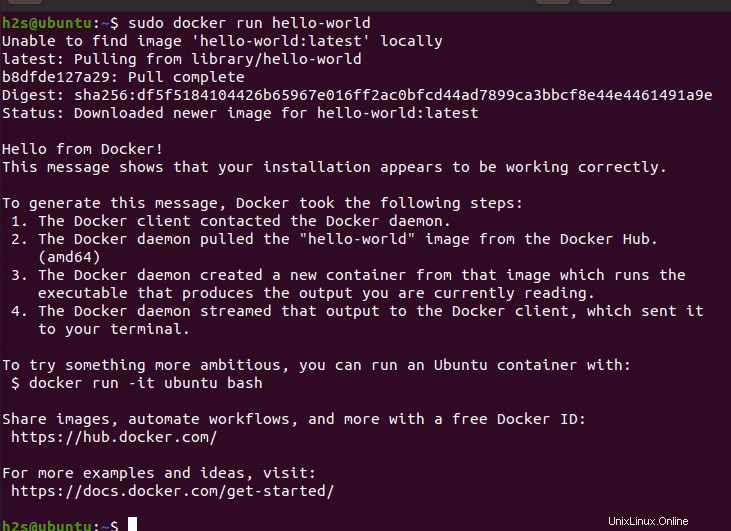
7. Ajoutez votre utilisateur au groupe Docker
Par défaut, pour créer un conteneur ou exécuter la commande Docker, vous devez utiliser sudo avec ça. Pour supprimer cela, nous devons ajouter notre courant à son groupe.
sudo gpasswd -a $USER docker
Recharger le groupe
newgrp docker
Voilà, maintenant la dernière version de Docker est sur votre version respective d'Ubuntu. À partir de là, vous pouvez commencer à explorer et à créer des conteneurs en tirant depuis DockerHub ou en créant votre propre image.
Si vous n'êtes pas à l'aise avec la ligne de commande, essayez l'interface graphique Docker, voici l'article à ce sujet : Installer Portainer Docker Web GUI ou Comment installer Kitematic sur Ubuntu 20.04 LTS…